【FPGA设计与Quartus快捷键】:揭秘工程师提升效率的18个秘密技巧
发布时间: 2025-01-05 01:54:55 阅读量: 7 订阅数: 7 


FPGA自学笔记设计与验证VERILOG源码quartus13.0工程+testbench文件26个合集.zip
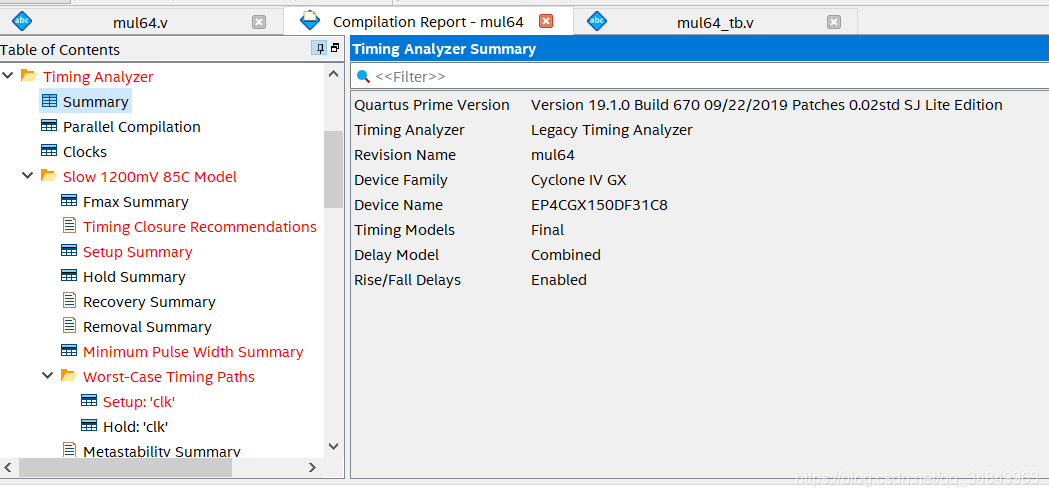
# 摘要
本文旨在为读者提供FPGA设计和Quartus软件应用的全面指南。首先介绍FPGA设计的基础知识和Quartus环境设置,涵盖FPGA硬件设计原理、设计流程、软件安装及环境配置。紧接着,文章深入探讨了通过Quartus软件提高设计效率的实用技巧,包括快捷键使用、模块化设计方法及高级调试策略。此外,本文详细描述了如何通过自动化设计流程、用户界面定制化以及集成开发环境(IDE)扩展来提升工作效率。最后,通过具体案例分析和实操演练,本文展示了如何将理论知识和技巧应用于实际工程问题解决中,以加深理解并提高设计实践能力。
# 关键字
FPGA设计;Quartus软件;模块化设计;自动化设计;用户界面定制;集成开发环境(IDE)
参考资源链接:[Quartus II高效快捷键指南:提升设计效率](https://wenku.csdn.net/doc/1y6z6fo7ry?spm=1055.2635.3001.10343)
# 1. FPGA设计与Quartus软件概览
在现代数字电路设计领域,现场可编程门阵列(FPGA)技术已成为实现快速原型设计和高效率系统集成的关键工具。FPGA以其可重配置性、高性能、并行处理能力和缩短产品上市时间等显著优势,为工程师提供了前所未有的设计灵活性。本章节旨在为读者提供FPGA设计与使用Quartus软件的初步了解,为后续深入探讨打下坚实的基础。
## 1.1 FPGA简介
FPGA是一种可通过编程实现逻辑功能的集成电路。通过使用硬件描述语言(如VHDL或Verilog),设计者能够定义数字系统的硬件架构。随着设计被加载到FPGA上,它可以执行诸如数字信号处理、图像处理、网络通信等多种功能。
## 1.2 Quartus软件的作用
Quartus Prime是Altera公司开发的FPGA设计软件(现为英特尔旗下),它支持从设计输入到FPGA配置文件生成的整个设计流程。Quartus提供了一套完整的工具,包括综合、仿真、时序分析和硬件编程等。其直观的用户界面和丰富的特性使得设计优化和调试过程更为高效。
## 1.3 FPGA设计流程
FPGA的设计流程通常包括需求分析、功能设计、编码实现、编译仿真、硬件测试和调试等步骤。设计师需要在这条线性流程中反复迭代,不断优化设计,以满足最终产品对性能、功耗和尺寸的要求。
在下一章中,我们将详细探讨FPGA硬件设计的基础知识,包括其工作原理、设计流程和如何设置Quartus软件环境,以便您可以开始您自己的FPGA项目之旅。
# 2. FPGA设计基础和Quartus环境设置
## 2.1 FPGA硬件设计基础
### 2.1.1 FPGA的工作原理与优势
FPGA(现场可编程门阵列)是一种可以通过编程改变其逻辑功能的半导体器件。其核心是一组可编程的逻辑块(logic blocks),这些逻辑块通过可编程的互连资源(interconnect resources)进行连接。用户可以通过编程来配置这些逻辑块的功能以及它们之间的互连方式,从而实现定制的硬件逻辑功能。
FPGA的主要工作原理可以概括为以下几个方面:
- **逻辑块**:FPGA内部包含了成百上千个可编程逻辑块,逻辑块可以实现各种组合逻辑和时序逻辑的功能。这些逻辑块通常是基于查找表(Look-Up Table,LUT)或者乘积项(Product Terms)来实现。
- **互连资源**:逻辑块之间的互连通过可编程的开关矩阵(switch matrix)和长线(long lines)来实现。通过软件编程,可以决定哪些互连资源被激活,从而实现特定的互连路径。
- **配置**:FPGA是通过配置存储器来设置逻辑块和互连资源的。这些配置存储器可以是易失性的(如SRAM)或非易失性的(如Flash或反熔丝)。SRAM配置的FPGA在上电后需要加载配置数据,而非易失性配置的FPGA可以在上电后直接开始工作。
FPGA的优势包括:
- **现场可编程**:可以在不更换硬件的情况下更改其功能,方便进行设计迭代和更新。
- **并行处理能力**:FPGA可以同时进行多个操作,因为其内部拥有大量的并行逻辑块。
- **低延迟**:与CPU和GPU等通用处理器相比,FPGA可以实现更低的延迟,尤其适合需要快速响应的应用。
- **定制化**:FPGA可以根据具体应用需求定制逻辑功能,具有很高的灵活性。
### 2.1.2 设计流程概述
FPGA设计流程通常包括以下几个步骤:
1. **需求分析**:确定设计目标、性能要求、功耗限制、成本预算等。
2. **设计规划**:设计的模块划分、资源预估和时序规划。
3. **代码编写**:根据设计需求,使用硬件描述语言(如VHDL或Verilog)编写代码。
4. **功能仿真**:对编写的代码进行功能仿真,确保逻辑正确无误。
5. **综合**:将硬件描述语言代码综合成FPGA能理解的逻辑门电路。
6. **布局与布线**(Place and Route):综合后的电路在FPGA内部进行布局和布线,确定逻辑块的物理位置和互连路径。
7. **时序分析**:检查设计中的时序约束是否满足,如时钟频率、数据路径延迟等。
8. **硬件测试**:将配置数据下载到FPGA中进行实际硬件测试,确保设计的稳定性和性能。
9. **调试与优化**:如果测试中发现的问题,需要回到设计或代码阶段进行调试和优化。
## 2.2 Quartus软件安装与环境配置
### 2.2.1 安装Quartus软件的系统要求
Quartus Prime软件是英特尔公司(原Altera公司)推出的FPGA和CPLD设计工具。在安装Quartus Prime软件之前,需要确保计算机满足如下基本系统要求:
- **操作系统**:支持Windows和Linux系统。Windows 10或更高版本、Red Hat Enterprise Linux、SUSE Linux Enterprise Server等都是可选的。
- **处理器**:至少Intel Core i3或同等级别的CPU。
- **内存**:建议至少8GB RAM,为了高效的设计和编译,16GB或更多会更佳。
- **硬盘空间**:安装Quartus Prime软件需要至少8GB的可用硬盘空间,针对特定的FPGA设备,还需要额外的存储空间用于安装相应的设备支持包。
- **显示**:至少1366x768分辨率和24位彩色显示。
### 2.2.2 安装过程详解与常见问题
安装Quartus Prime软件时,一般遵循以下步骤:
1. **下载安装程序**:从英特尔官方网站下载最新版本的Quartus Prime安装程序。
2. **运行安装程序**:以管理员权限运行安装程序,确保安装过程中有足够的权限。
3. **安装向导**:遵循安装向导的指引进行安装,包括选择安装的组件和安装位置。
4. **设备支持**:安装对应目标FPGA或CPLD设备的支持文件包,这些文件是进行设计所必需的。
5. **安装完成后重启计算机**:安装程序可能会要求重启系统,以确保所有组件都能正确加载。
在安装过程中可能会遇到的常见问题:
- **系统兼容性**:确保操作系统版本与Quartus Prime软件版本兼容。
- **磁盘空间**:在安装前确保有足够的磁盘空间,否则安装会失败。
- **权限问题**:安装过程中可能会因权限不足而导致某些文件无法写入,确保以管理员权限运行安装程序。
### 2.2.3 Quartus工作界面与项目设置
Quartus Prime工作界面是用户进行设计的主要环境,它的布局通常包含以下几个主要部分:
- **项目导航器**:列出项目中的文件、编译状态、设计层次结构等信息。
- **工具栏**:包含常用的功能快捷方式,如编译、仿真、逻辑分析等。
- **编译窗口**:显示编译过程中的信息和警告/错误消息。
- **设备和引脚规划器**:用于配置FPGA的管脚分配和设备设置。
- **波形查看器**:查看仿真时的波形数据。
项目设置是配置Quartus Prime软件以符合特定项目需求的过程,这包括:
- **项目目录**:创建项目时,需要指定项目保存的目录。
- **目标设备**:选择将设计下载到的FPGA或CPLD设备。
- **设计文件类型**:根据设计需求选择合适的文件类型,如VHDL、Verilog、Block Diagram等。
- **编译设置**:配置综合和布局布线的编译选项,以及时序约束和功耗分析设置。
- **仿真设置**:配置仿真工具和参数,如ModelSim或QuestaSim。
通过上述项目设置,用户可以确保Quartus Prime环境满足特定的设计要求,并为下一步的设计工作做好准备。
# 3. 提升FPGA设计效率的Quartus快捷键与操作技巧
## 3.1 Quartus快捷键全览
### 3.1.1 设计编辑与导航快捷键
在现代FPGA设计过程中,利用Quartus软件提供的快捷键能够显著提高工作效率。设计编辑与导航快捷键是设计师日常工作中频繁使用的功能,合理的应用可以大幅减少操作步骤,提升设计效率。
快捷键列表:
- `Ctrl+S`:快速保存项目。
- `Ctrl+Z`:撤销上一步操作。
- `Ctrl+Shift+Z`:重做上一步撤销的操作。
- `Ctrl+C`:复制选中的项目或代码。
- `Ctrl+X`:剪切选中的项目或代码。
- `Ctrl+V`:粘贴复制或剪切的内容。
- `Ctrl+F`:打开查找功能,快速定位特定内容。
- `Ctrl+G`:导航到指定行,这对于快速定位代码特别有用。
操作时需要注意的是,在使用快捷键之前确保已正确选中对象或光标位于正确的编辑位置。例如,使用`Ctrl+G`时,将弹出对话框,提示你输入目标行号。
### 3.1.2 编译与仿真快捷操作
编译和仿真环节是FPGA设计中的关键步骤,合理运用快捷键能有效缩短设计周期。
常用快捷键包括:
- `F6`:开始编译当前项目。
- `Ctrl+B`:构建整个项目。
- `Shift+F12`:快速重置编译器,准备新一轮编译。
- `Ctrl+Shift+P`:打开仿真控制台。
- `Ctrl+U`:对选中部分进行单元测试。
每个操作之后,需要根据编译或仿真输出结果进行分析,确认设计是否达到预期。`F6` 和 `Ctrl+B` 是最常用的编译命令,它们的区别在于`Ctrl+B`会编译整个项目,包括所有文件,而`F6`只会编译最新更改的文件,可以节省编译时间。
## 3.2 设计模块化与复用技巧
### 3.2.1 IP核生成与管理
IP核是集成电路设计中预先设计好的、具有特定功能的模块,可以作为构建复杂数字电路的基本单元。在Quartus中,合理利用IP核可以大大简化设计流程,并提高设计的可重用性。
生成IP核的基本步骤如下:
1. 打开Quartus软件,选择Tools > IP Catalog以打开IP库浏览器。
2. 在IP库中找到所需功能的IP核,例如“Nios II Processor”。
3. 双击IP核,按向导进行配置。
4. 配置完成后,会自动生成相应的HDL文件。
生成的IP核文件可以通过Quartus的图形化界面进行管理。在IP核生成和管理过程中,`qsys`工具提供了强大的图形化配置和管理界面,有助于用户直观地看到IP核之间的连接关系,并进行参数配置。
### 3.2.2 设计复用与模块化的优势
设计复用与模块化是一种提高工作效率、确保设计质量、减少重复劳动的有效方法。通过复用,设计者能够将常见的功能模块化,使得其他项目或团队成员能够方便地复用这些模块。
模块化设计带来的优势包括:
- **设计重用性提高**:模块化设计便于维护,可以减少重复工作,提高工作效率。
- **设计标准化**:模块化有助于形成统一的设计标准,便于团队协作。
- **错误隔离和重用**:如果模块出现问题,更容易定位并修复问题,同时不影响整个设计。
- **缩短设计周期**:复用经过验证的模块,可以显著减少设计时间。
- **便于仿真与测试**:模块化结构有助于进行更细致的仿真和测试。
## 3.3 高级设计与调试技巧
### 3.3.1 时序约束与分析
时序约束是FPGA设计中保证电路稳定运行的重要环节。在Quartus中,可以设置时序约束来指导编译器完成正确的布局布线。
时序约束的设置步骤:
1. 在项目文件中创建一个SDC文件(.sdc),用于存放时序约束命令。
2. 使用`create_clock`命令定义时钟信号。
3. 使用`set_input_delay`和`set_output_delay`为输入输出引脚设置时序约束。
4. 进行时序分析,Quartus提供了TimeQuest Timing Analyzer工具来分析时序报告。
时序分析是一个复杂的过程,但可以通过`set_case_analysis`命令简化处理过程。此命令可以帮助测试特定的时序边界情况,确保设计在这些边界条件下仍能满足时序要求。
### 3.3.2 设计优化与故障排除技巧
设计优化和故障排除是确保FPGA设计质量的最后关卡。在Quartus中,优化手段丰富,故障排查工具也很全面。
设计优化技巧:
- **逻辑优化**:使用Quartus II内置的逻辑优化器来简化逻辑表达式,减少资源消耗。
- **资源分配与管理**:合理分配FPGA内部资源,例如使用RAM、DSP模块等专用硬件资源。
- **编译器优化选项**:通过调整编译器优化等级来获取更好的性能。
故障排除技巧:
- **报告分析**:利用编译报告,分析可能存在的警告或错误。
- **仿真**:使用仿真工具,如ModelSim,进行详细仿真测试。
- **调试器**:使用Quartus内置的SignalTap II逻辑分析器来观察设计运行时的信号状态。
故障排查阶段,要善于利用Quartus提供的各种工具,如`SignalTap II`,它能捕获FPGA内部信号,帮助开发者直观地了解信号状态,从而快速定位问题所在。
以上就是提升FPGA设计效率的Quartus快捷键与操作技巧的详细介绍。熟练掌握这些技能,可以显著提高设计的效率和质量。
# 4. Quartus软件自动化与定制化技巧
在现代FPGA设计流程中,自动化与定制化技巧不仅可以显著提高设计效率,还能帮助工程师更精确地控制设计流程,确保设计目标的准确实现。Quartus Prime软件提供了丰富的自动化与定制化工具,这些工具能够让设计人员通过脚本、Tcl命令以及定制工作流来优化设计流程,提升个人生产力和团队协作效率。
## 4.1 设计自动化流程
自动化设计流程可以减轻工程师重复劳动的负担,并通过程序化控制提高设计的准确性和一致性。Quartus软件中,常见的自动化设计流程包括使用脚本和批处理命令,以及Tcl命令自动化设计任务。
### 4.1.1 脚本与批处理命令
脚本和批处理命令在自动化设计流程中扮演了重要的角色。它们能够自动执行一系列的设计任务,如编译、仿真、生成报告等。这不仅提高了效率,还可以减少人为错误。
```batch
REM Quartus Batch Script Example
set ProjectName=my_project
set DeviceFamily=stratix10
set TopLevelModule=top_module
quartus_sh --flow compile --variation %ProjectName% --rev %DeviceFamily% --script %TopLevelModule%.qsf
quartus_sh --flow start --variation %ProjectName% --rev %DeviceFamily% --simulation --script %TopLevelModule%_sim.qsf
```
上例展示了使用批处理命令来编译和仿真一个名为`my_project`的项目。其中`%ProjectName%`、`%DeviceFamily%`和`%TopLevelModule%`分别代表项目名称、设备系列和顶层模块名称。脚本通过Quartus提供的`quartus_sh`命令行工具来执行具体的设计任务。
### 4.1.2 使用Quartus Tcl命令自动化设计任务
Tcl(Tool Command Language)是Quartus软件中用于自动化设计任务的另一种强大语言。通过Tcl命令,设计人员可以创建复杂的自动化脚本,完成从项目初始化到综合、布局和布线的整个设计流程。
```tcl
# Tcl Script to automate a simple FPGA design flow
project_new -name "my_project" -location . -family "Arria 10"
set_global_assignment -name TOP_LEVEL_ENTITY top_module
set_global_assignment -name DEVICE "10AS066H2F34E2SG"
set_global_assignment -name ENABLE_RELATIVE_INCLUDE_PATHS ON
# Synthesis
exec quartus_cdb --script my_project.qsf --flow compile
# Analysis and Elaboration
exec quartus_cdb --script my_project.qsf --flow elaborate
# Place and Route
exec quartus_cdb --script my_project.qsf --flow fit
```
上述Tcl脚本演示了如何创建一个新的项目,设置全局赋值,执行编译、分析、布局和布线任务。`exec`命令用于调用Quartus的命令行设计工具`quartus_cdb`来执行对应的脚本。
通过自动化这些常见任务,工程师能够释放出更多的时间来关注设计的创新性和性能优化。
## 4.2 用户界面和工作流定制
在复杂的FPGA设计中,定制化的用户界面和工作流可以提升用户体验,使工作流程更加符合个人或团队的工作习惯。
### 4.2.1 工作空间布局与自定义
Quartus允许设计人员根据自己的需求定制工作空间布局。用户可以保存当前的工作空间布局,并在需要时快速加载,以适应不同的设计任务和工作习惯。
### 4.2.2 设计流程模板与项目模板的创建和应用
设计流程模板和项目模板是提高设计效率的又一利器。设计流程模板允许用户保存并重复使用一系列的设置和工作流步骤,而项目模板则允许设计人员创建一个包含基本设置和文件的完整项目骨架,供后续新项目使用。
```tcl
# Tcl Script to create a Project Template
project_new -name "my_template" -location . -template "FPGA Design"
set_global_assignment -name PROJECT_OUTPUT_DIRECTORY ./output
set_global_assignment -name PART "5CSEMA5F31C7N"
```
上面的Tcl脚本创建了一个名为`my_template`的项目模板,并指定了一个特定的器件和输出目录。之后,设计人员可以使用`-template`选项来初始化新的项目实例。
## 4.3 集成开发环境(IDE)扩展
Quartus Prime软件作为一个集成开发环境,提供了扩展机制,使得用户能够根据需求添加第三方插件或工具,从而增强其功能。
### 4.3.1 插件和工具的安装与管理
通过Quartus Prime的插件管理器,用户可以方便地安装、更新和卸载插件。这些插件通常提供额外的功能,如设计验证、仿真支持等,帮助设计人员在单一的IDE中完成更多的工作。
### 4.3.2 Quartus与其他EDA工具的集成
Quartus Prime也支持与其他EDA(电子设计自动化)工具的集成,例如ModelSim、Cadence、Synopsys等,这可以简化设计流程并提高设计的可验证性。
```tcl
# Tcl Script to integrate ModelSim with Quartus
set Q_flow_options "flow_options.tcl"
source $Q_flow_options
# Setting up ModelSim Simulator
set_global_assignment -name SIMULATOR_NAME "modelsim_ase"
set_global_assignment -name SIMULATOR_VIEW "modelsim_ase"
```
在这个例子中,Tcl脚本被用来设置Quartus Prime使用ModelSim作为仿真器。通过指定相应的环境变量和全局赋值,Quartus Prime和ModelSim之间的集成得以实现。
通过以上章节的介绍,我们已经深入了解到如何在Quartus Prime中实现自动化与定制化设计流程,并且如何通过集成扩展功能来提高设计效率和质量。这些技巧和工具的使用,将有助于设计人员在FPGA设计领域中不断推进和创新。
# 5. 案例分析与实操演练
在本章节中,我们将通过具体的案例分析来展示FPGA设计流程,同时结合实际操作演练,进一步理解如何使用Quartus软件进行高效设计。通过对案例的深入剖析和实操演练,读者将能够掌握更多的Quartus实用技巧,将理论与实践相结合。
## 5.1 实际设计案例分析
### 5.1.1 设计案例介绍与需求分析
考虑一个中等复杂度的FPGA设计案例,例如设计一个基于FPGA的视频处理系统。该系统需要能够处理视频信号,并实现基本的图像增强功能,如对比度和亮度调整。在这个案例中,我们将重点关注FPGA的资源利用率和系统性能。
在需求分析阶段,我们确定了几个关键点:
1. 输入视频信号规格:例如1080p@60fps的HDMI信号。
2. 视频处理算法:对比度调整算法和亮度调整算法。
3. 输出信号规格:输出视频信号应与输入规格相同。
4. 系统性能指标:如实时处理能力,视频处理延迟等。
### 5.1.2 设计流程的执行与问题解决
在设计流程的执行过程中,我们遵循以下步骤:
1. **需求细化**:明确具体的设计要求和性能目标。
2. **系统设计**:构建系统架构,规划各个模块的功能和接口。
3. **资源分配**:根据设计复杂度,分配FPGA内部资源,如查找表(LUTs)、寄存器、存储器等。
4. **算法实现**:编写视频处理算法的HDL代码或使用高级综合工具(如OpenCL)生成硬件描述。
5. **仿真验证**:在Quartus软件中进行功能仿真和时序仿真,确保设计符合规格。
6. **综合与布局布线**:进行逻辑综合和物理布局布线,分析资源利用率和时序性能。
7. **硬件调试**:将设计下载到FPGA开发板,使用逻辑分析仪和示波器进行实际测试。
8. **性能优化**:根据测试结果进行性能调优,如优化算法、调整逻辑结构等。
9. **文档编写**:记录设计过程和测试结果,形成项目文档。
在执行过程中遇到的问题可能包括:
- 视频处理算法过于复杂导致资源占用过高。
- 初始时序不满足要求,需要调整逻辑优化路径。
- 硬件调试中发现实际信号与预期不一致的问题。
通过团队合作和反复迭代,最终实现了满足性能要求的FPGA视频处理系统。
## 5.2 实操演练:应用Quartus快捷键与技巧
为了进一步加深对Quartus软件操作技巧的理解,以下将进行几个实操演练:
### 5.2.1 演练一:快速创建项目与设计
1. 打开Quartus软件,点击“File”菜单,选择“New Project Wizard”开始创建新项目。
2. 输入项目名称,选择项目保存的位置,并点击“Next”。
3. 指定目标设备,选择与项目需求匹配的FPGA芯片型号,并继续点击“Next”。
4. 完成向导,创建项目文件夹和基本文件结构。
### 5.2.2 演练二:使用快捷键提高设计效率
Quartus提供了大量的快捷键来提高设计效率,例如:
- **Ctrl + N**:新建文件
- **Ctrl + S**:保存当前文件
- **Ctrl + Shift + F**:快速打开文件(File Finder)
- **Ctrl + E**:打开设计编辑器
- **Ctrl + B**:编译当前项目
使用这些快捷键可以在不离开键盘的情况下快速完成项目操作。
### 5.2.3 演练三:自动化脚本与模板的应用实例
在FPGA设计中,自动化脚本和模板可以大大提升开发效率。以下是一个Quartus Tcl脚本示例,用于自动编译项目:
```tcl
# Tcl script to compile a project
# Set the project name
set project_name "VideoProcessing"
# Open the project
open_project $project_name.qpf
# Perform Analysis & Synthesis
update编制 -project $project_name.qpf
# Perform Fitter
fitter -partition $project_name
# Perform Assembler
assemble -part $project_name
```
保存此脚本为`.tcl`文件,并通过Quartus软件执行它,可以实现项目的自动化编译流程。
通过上述实操演练,我们可以看到Quartus软件强大的功能和便捷的使用方式,为FPGA设计提供了高效的工作流程。在实际工作中,熟练掌握这些技巧将大大提升设计的效率和质量。
0
0






